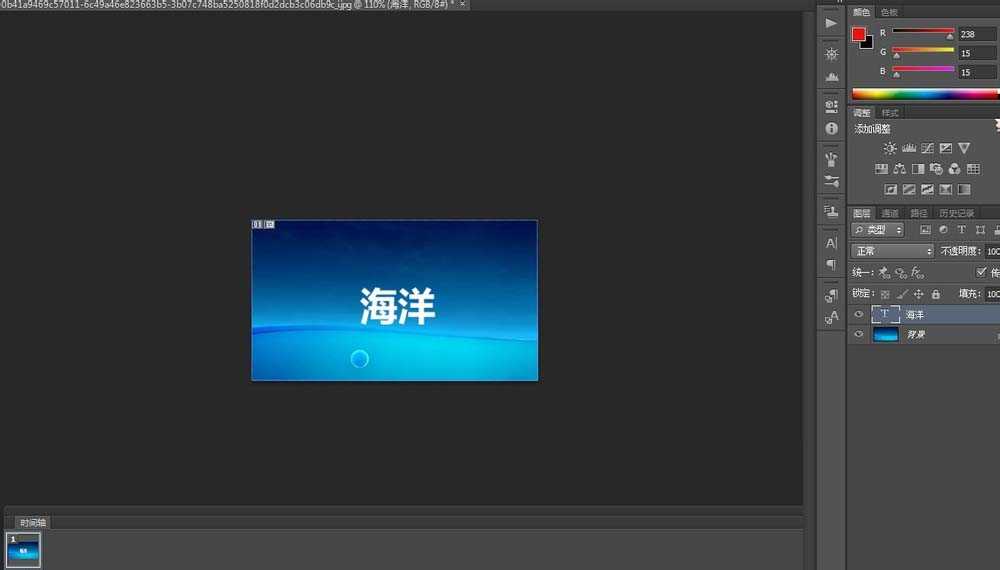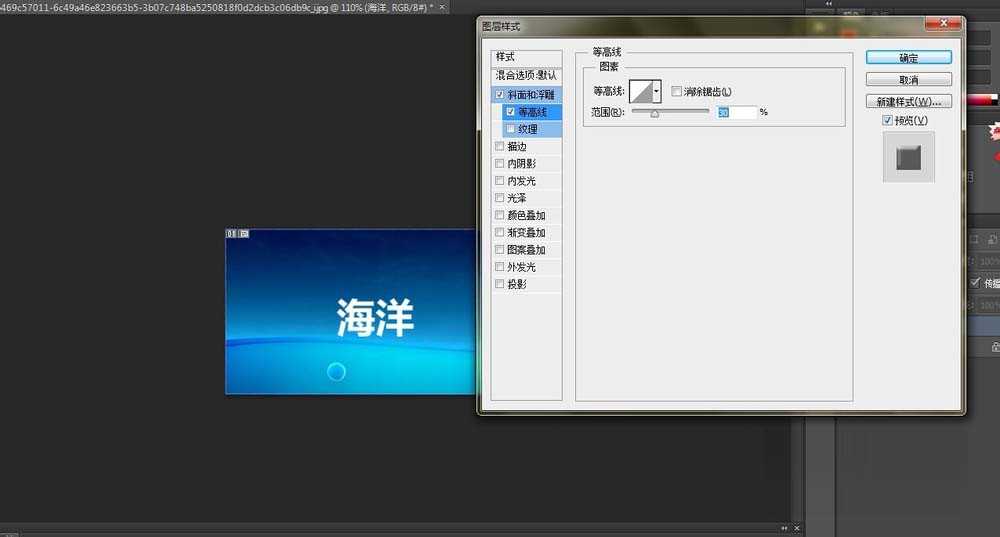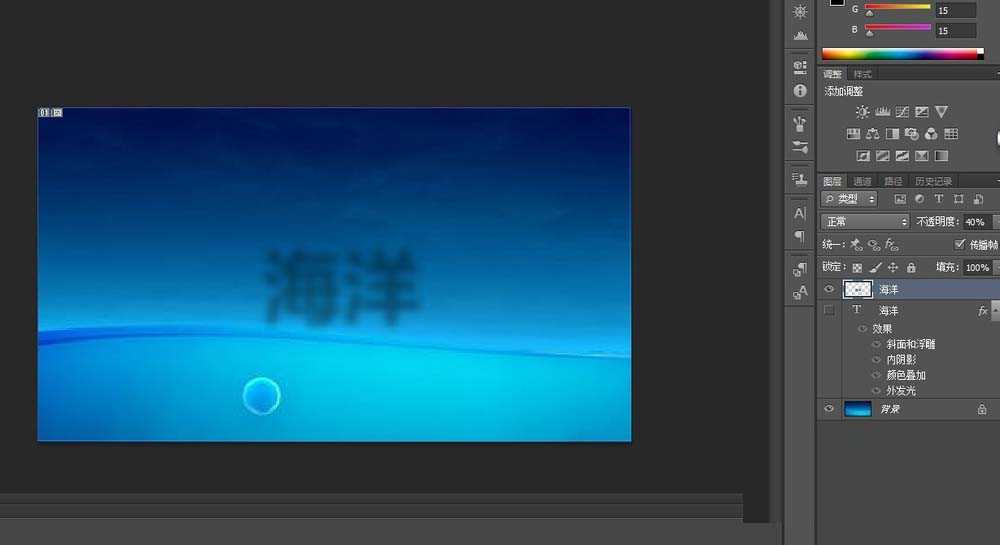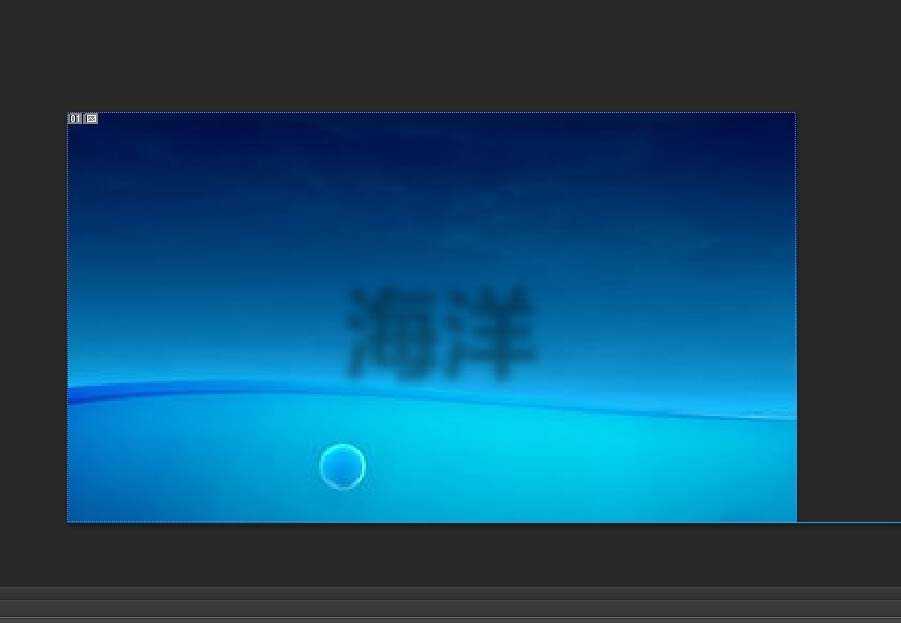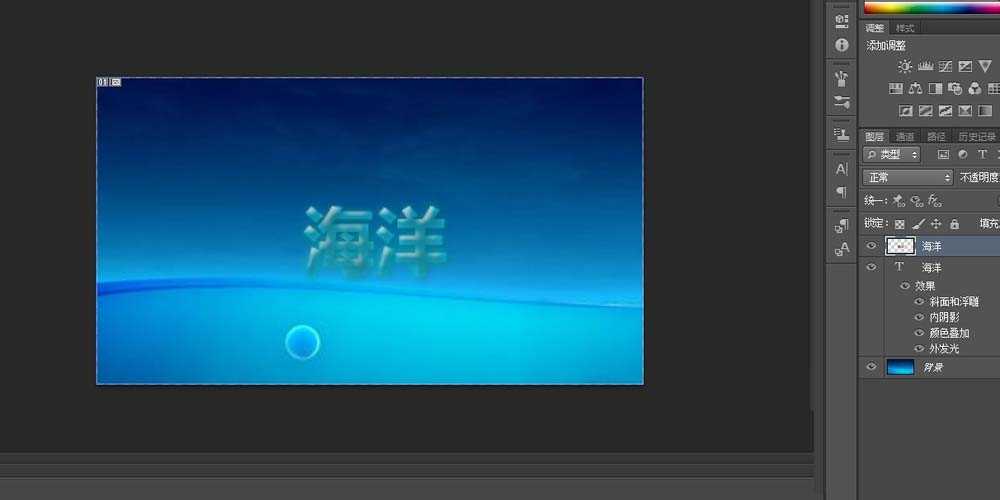DDR爱好者之家 Design By 杰米
今天为大家分享photoshop利用滤镜制作浮雕字体方法,操作很简单,适合新手来学习,推荐过来,一起来学习吧!
步骤:
1、选择一张背景图,然后输入你想要制作的字体,如下图
2、双击“海洋”这个图层,然后就会弹出图层样式的窗口添加,也可以选择最上方的图层>图层样式,选择你需要添加的样式,如下图
3、双击“海洋”这个图层,添加外发光图层样式,如下图
4、首先你需要创建一个一模一样黑色的字体栅格化,然后选择顶部导航栏中滤镜>模糊>高斯模糊,选择一个合适的数值。最后修改图层透明度到40-50%,如下图
5、最后将前面制作好的文字展示出来,就完成啦,如下图
教程结束,以上就是photoshop利用滤镜制作浮雕字体方法介绍,操作很简单的,大家学会了吗?希望能对大家有所帮助!
DDR爱好者之家 Design By 杰米
广告合作:本站广告合作请联系QQ:858582 申请时备注:广告合作(否则不回)
免责声明:本站资源来自互联网收集,仅供用于学习和交流,请遵循相关法律法规,本站一切资源不代表本站立场,如有侵权、后门、不妥请联系本站删除!
免责声明:本站资源来自互联网收集,仅供用于学习和交流,请遵循相关法律法规,本站一切资源不代表本站立场,如有侵权、后门、不妥请联系本站删除!
DDR爱好者之家 Design By 杰米
暂无评论...
更新日志
2024年11月08日
2024年11月08日
- 雨林唱片《赏》新曲+精选集SACD版[ISO][2.3G]
- 罗大佑与OK男女合唱团.1995-再会吧!素兰【音乐工厂】【WAV+CUE】
- 草蜢.1993-宝贝对不起(国)【宝丽金】【WAV+CUE】
- 杨培安.2009-抒·情(EP)【擎天娱乐】【WAV+CUE】
- 周慧敏《EndlessDream》[WAV+CUE]
- 彭芳《纯色角3》2007[WAV+CUE]
- 江志丰2008-今生为你[豪记][WAV+CUE]
- 罗大佑1994《恋曲2000》音乐工厂[WAV+CUE][1G]
- 群星《一首歌一个故事》赵英俊某些作品重唱企划[FLAC分轨][1G]
- 群星《网易云英文歌曲播放量TOP100》[MP3][1G]
- 方大同.2024-梦想家TheDreamer【赋音乐】【FLAC分轨】
- 李慧珍.2007-爱死了【华谊兄弟】【WAV+CUE】
- 王大文.2019-国际太空站【环球】【FLAC分轨】
- 群星《2022超好听的十倍音质网络歌曲(163)》U盘音乐[WAV分轨][1.1G]
- 童丽《啼笑姻缘》头版限量编号24K金碟[低速原抓WAV+CUE][1.1G]